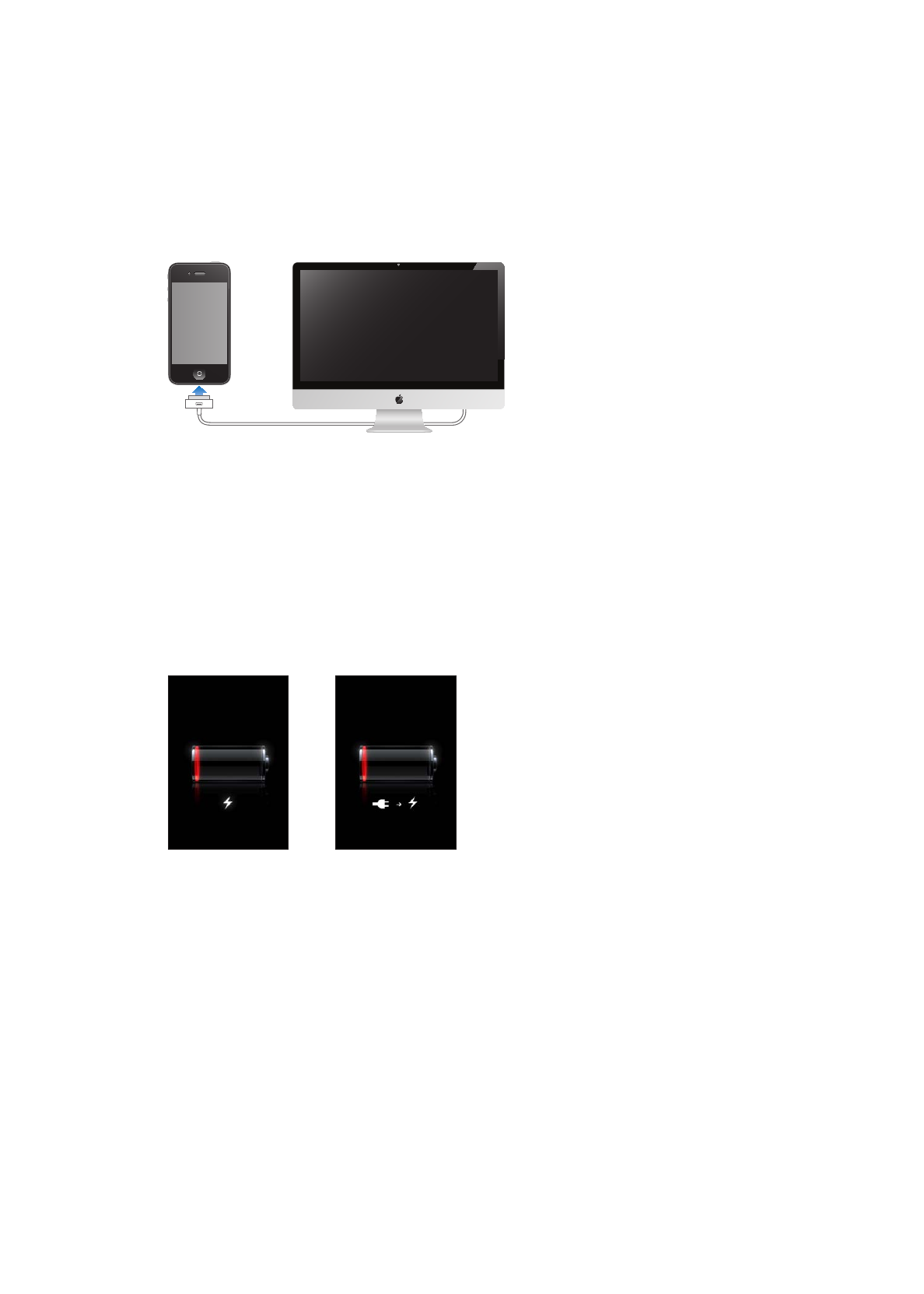
Funzionalità di sicurezza
Le funzionalità di sicurezza ti permettono di proteggere le informazioni su iPhone impedendone
l'accesso da parte di altri.
37
Capitolo 3
Nozioni di base
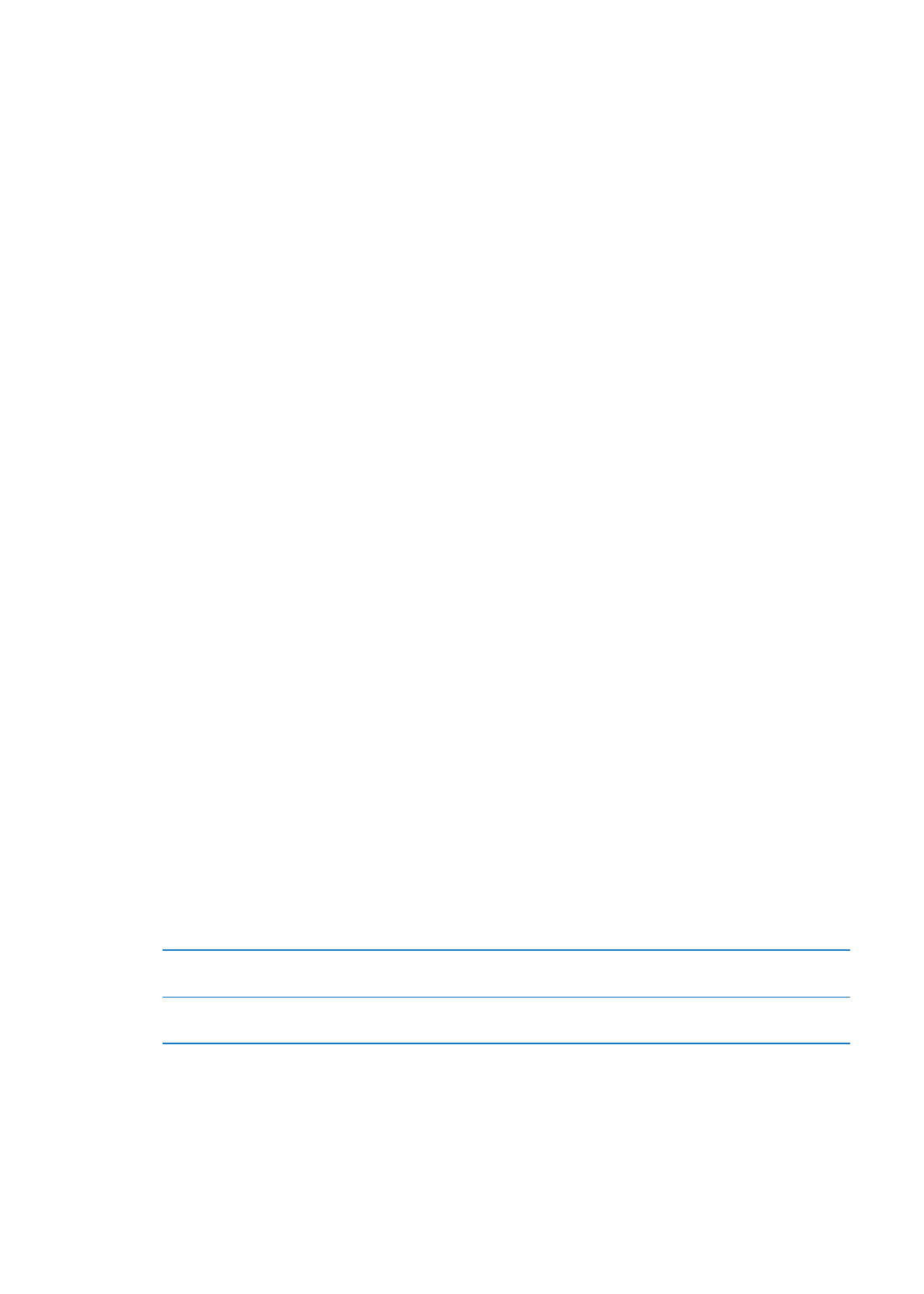
Codici e protezione dati
Puoi impostare un codice da immettere ogni volta che accendi o riattivi iPhone.
Impostare un codice: Vai in Impostazioni > Generali > Blocco con codice e inserisci un codice di 4
cifre, quindi inserisci nuovamente il codice come verifica. iPhone ti chiede quindi di inserire il codi-
ce per sbloccarlo o per mostrare le impostazioni relative al blocco con codice.
L'impostazione di un codice attiva la protezione dei dati . La protezione dei dati usa il codice di
blocco come chiave per codificare i messaggi Mail e gli allegati archiviati su iPhone (la protezione
dei dati può anche essere utilizzata da alcune app disponibili su App Store). Una notifica in fondo
alla schermata “Blocco con codice” in Impostazioni indica quando è attivata la protezione dei dati.
Per aumentare la sicurezza di iPhone, disattiva “Codice semplice” e usa un codice più lungo con
una combinazione di numeri, lettere, segni di punteggiatura e caratteri speciali. Vedi il “Codice di
blocco” a pagina 175.
Importante:
su un iPhone 3GS che non è stato venduto con iOS 4 o successivo, devi anche ripri-
stinare il software iOS per attivare la protezione dati. Vedi il “Aggiornare e ripristinare il software di
iPhone” a pagina 185.
Per impedire la composizione vocale quando iPhone è bloccato: vai in Impostazioni > Generali
> Blocco con codice, quindi disattiva “Composiz. vocale”. Sblocca iPhone per utilizzare la composi-
zione vocale.
Trova il mio iPhone
Trova il mio iPhone ti aiuta a localizzare e proteggere il tuo iPhone utilizzando l'app gratuita Trova
il mio iPhone su un altro iPhone, iPad o iPod touch, o utilizzando un browser web su Mac o PC
collegato alla pagina www.icloud.com o www.me.com.
La funzionalità Trova il mio iPhone include:
Â
Individua su una mappa: visualizza la posizione approssimativa del tuo iPhone su una mappa
a tutto schermo
Â
Invia un messaggio o riproduci un suono: ti consente di comporre un messaggio che verrà
visualizzato sullo schermo di iPhone o di riprodurre un suono a volume massimo per due minu-
ti, anche se l'interruttore Suoneria/Silenzioso è impostato su Silenzioso
Â
Blocco remoto con codice: ti consente di bloccare remotamente iPhone e di creare un codice
di 4 cifre, se non ne hai impostato uno in precedenza
Â
Cancellazione remota: ti consente di proteggere la tua privacy eliminando tutti i documenti
multimediali e i dati presenti su iPhone, riportandolo alle impostazioni di fabbrica.
Importante:
prima di poter utilizzare le sue funzioni, Trova il mio iPhone deve essere attivato nelle
impostazioni di iCloud o di MobileMe sul tuo iPhone. Trova il mio iPhone può essere attivato solo
su un account.
Attivare Trova il mio iPhone utiliz-
zando iCloud
Vai in Impostazioni > iCloud e attiva Trova il mio iPhone.
Attivare Trova il mio iPhone utiliz-
zando MobileMe
Vai in Impostazioni > Posta, contatti, calendari, tocca il tuo account
MobileMe, quindi attiva Trova il mio iPhone.
Consulta il “iCloud” a pagina 17 o “Configurare account Mail e altri account” a pagina 16.
38
Capitolo 3
Nozioni di base